
Közzétett

Ha gyors és biztonságos bejelentkezési élményt szeretne az Amazonhoz, beállíthat jelszót az Amaon-fiókjában. Íme, hogyan kell csinálni.
A közelmúltban e-maileket kaptam az Amazontól az Amazon-fiókomhoz tartozó jelszó beállításáról. Az összes online fiókom közül fontos az Amazon-fiókom biztonságának biztosítása, tekintettel a hitelemre linkelve van, és könnyen vásárolhat valamit a felhasználónevemen és a felhasználónevemen kívüli ellenőrzés nélkül Jelszó. Miután most beállította a jelszó a Google-fiókomban, arra gondoltam, hogy bemutatom, hogyan kell ezt megtenni az Amazonon is – elvégre ki ne szeretné biztonságosabbá tenni a dolgokat, és elhagyni a jelszavak szükségességét?
Emlékeztetőül a legutóbbi cikkből, a jelkulcsok használatával hitelesítik az Ön személyazonosságát Arcazonosító a telefonodon. Te is használjon PIN kódot, ujjlenyomat-szkenner vagy arcfelismerés segítségével Windows Hello a számítógépén. A jelszó biztonságosabb fiókot biztosít, amely ellenáll az adathalászatnak és a brutális erőszaknak, mivel további ellenőrzést igényel, nem csak jelszót. Nézzük meg, hogyan állítsuk be mindezt!
Állítson be egy jelszót az Amazon-fiókjában
Ha befejezi a jelszó beállítását az Amazon-fiókjához, a bejelentkezési élmény sokkal egyszerűbb. A beállítás még mindig egy kicsit macerás, de megmutatjuk, hogyan kell csinálni.
Ebben a példában a Microsoft Edge-et Windows 11 rendszeren használjuk, de a lépéseknek ugyanazoknak kell lenniük, függetlenül attól, hogy milyen böngészőt használ Macen, Chromebookon és Linuxon. A különbség a platform azonosítási mechanizmusában lesz.
- Indítsa el a böngésző Mac, Windows, Chromebook vagy Linux rendszerű számítógépen.
- Irány Amazon.com és jelentkezzen be fiókjába, mint általában.
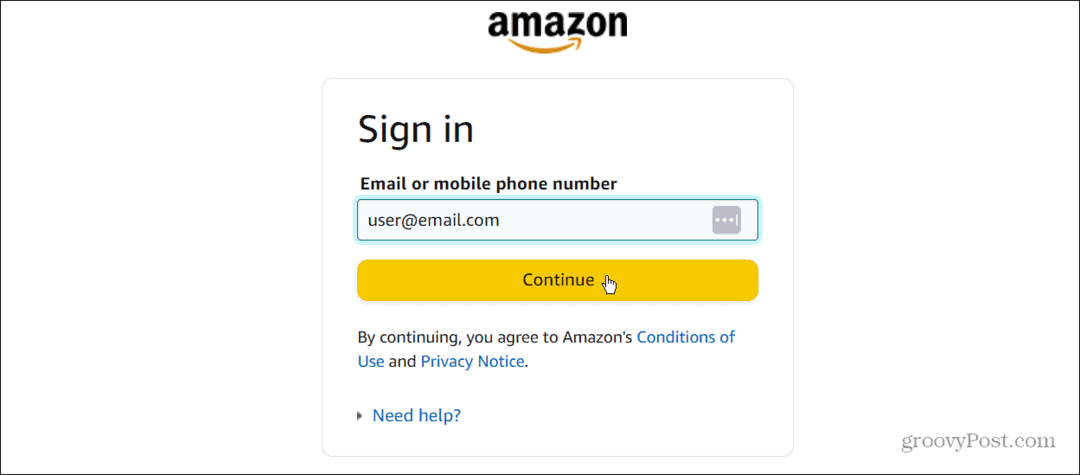
- Kattints a Fiók és listák gombot a jobb felső sarokban.
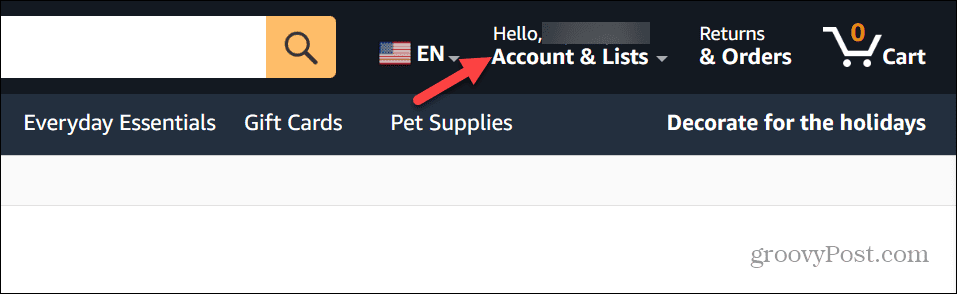
- Az Ön fiókja oldalon kattintson a Bejelentkezés és biztonság gomb.
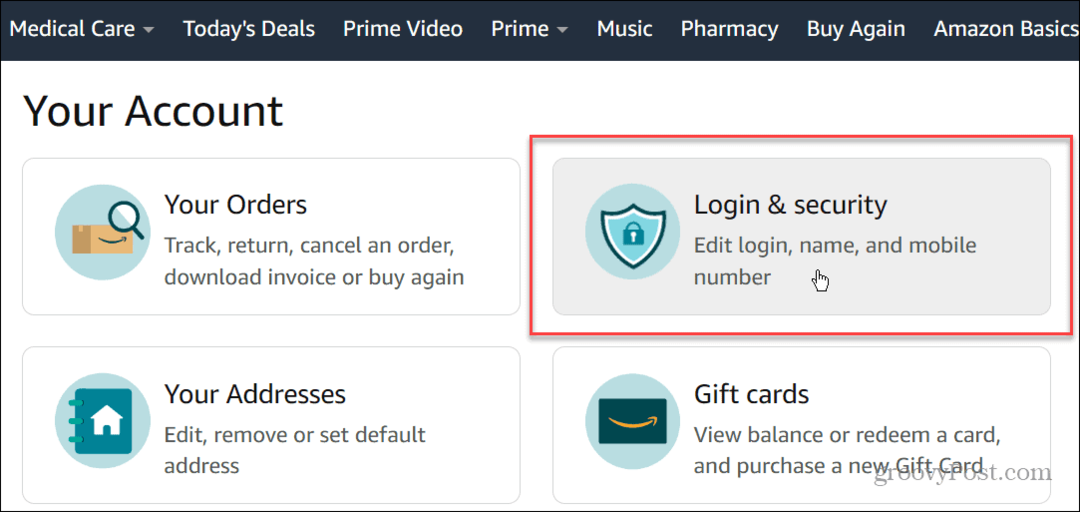
- A beállítások eléréséhez adja meg újra a fiók jelszavát. Ha van A 2FA engedélyezve van az Amazon számára (amit meg kell tennie), adja meg az egyszeri jelszót a bejelentkezéshez.
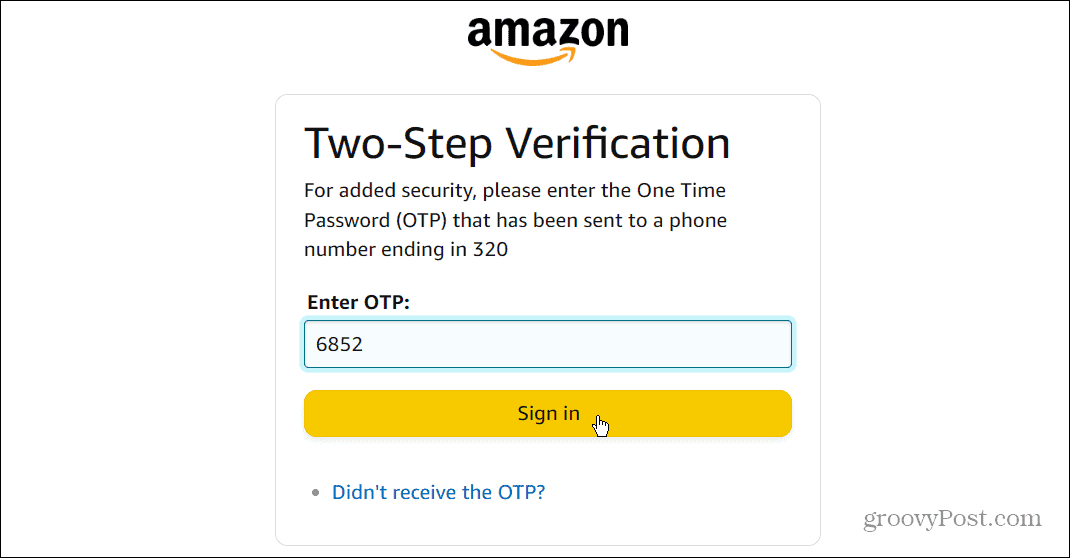
- A Bejelentkezés és biztonság oldalon kattintson a Beállít melletti gombot Passkey választási lehetőség.
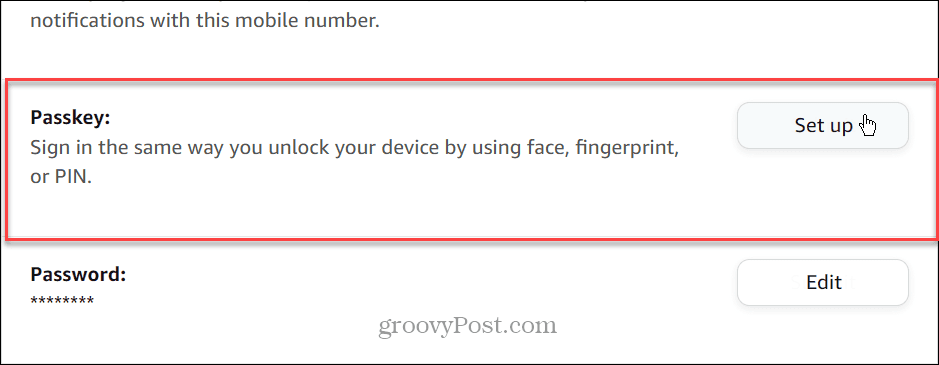
- További részleteket talál az Amazon hozzáférési kulcsairól – kattintson a Beállít gombot a magyarázó képernyőn.
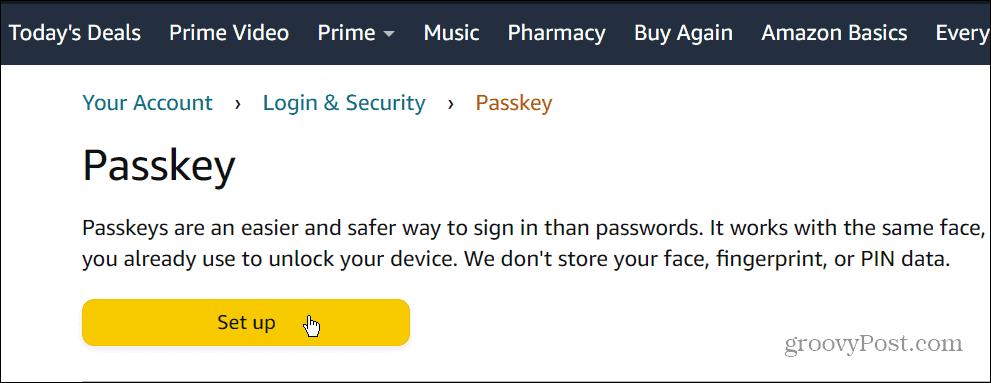
- Windows rendszeren igazolnia kell személyazonosságát a Windows Hello segítségével PIN-kód használatával, ujjlenyomat, vagy arcfelismerés. Példánkban mi PIN kód használatával hogy igazoljuk a személyazonosságunkat.
Jegyzet: Ne tartson túl sokáig a Windows Hello használatához, különben az opció néhány perc múlva lejár.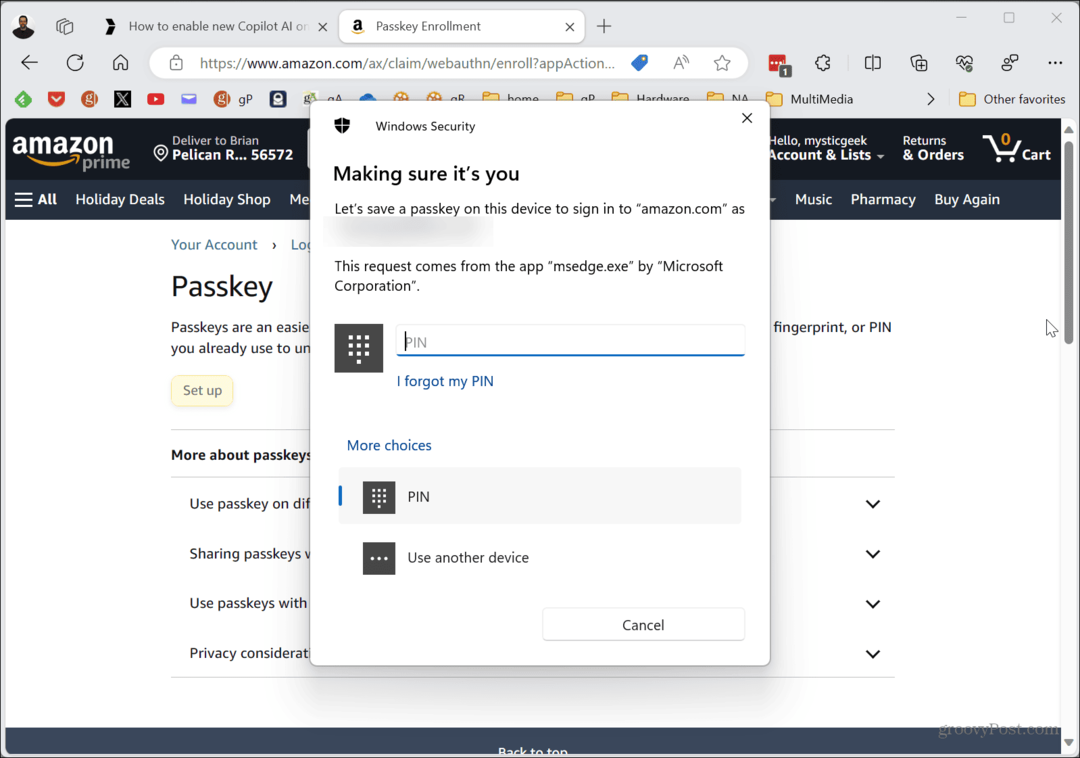
- Kattintson rendben az ellenőrző üzeneten.
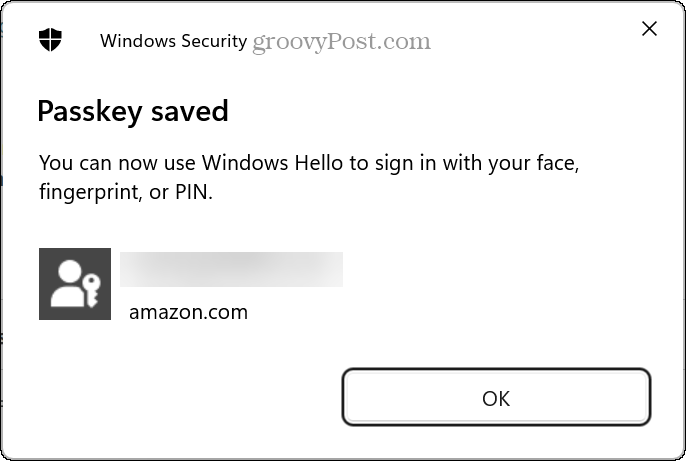
- A lépések végrehajtása után az oldal tetején megjelenik egy ellenőrzés, amely tájékoztatja Önt, hogy jelszó nélkül bejelentkezhet számítógépről jelszó nélkül.
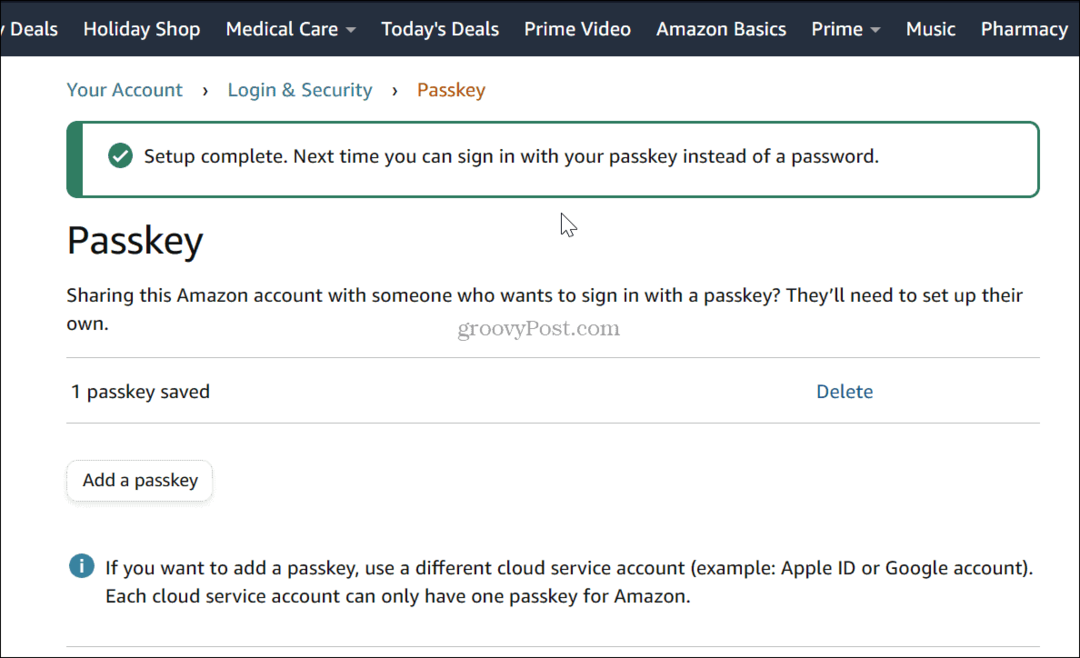
Ez minden benne van. Jól indulsz! Mostantól jelszó helyett jelszóval is bejelentkezhet az Amazonba. Ezenkívül az Amazon megerősítő üzenetet küld Önnek arról, hogy a jelszót létrehozták a fiókjához.
Hogyan jelentkezz be az Amazonba jelszóval
Tehát most, hogy létrehozott egy jelszót az Amazonba való bejelentkezéshez az eszközén, tudnia kell, hogyan használhatja a jelszót az Amazonba való bejelentkezéshez.
- Ugyanazon az eszközön lépjen a Amazon weboldal.
- Írd be a email cím fiókjához társítva, majd kattintson a gombra Folytatni gomb.
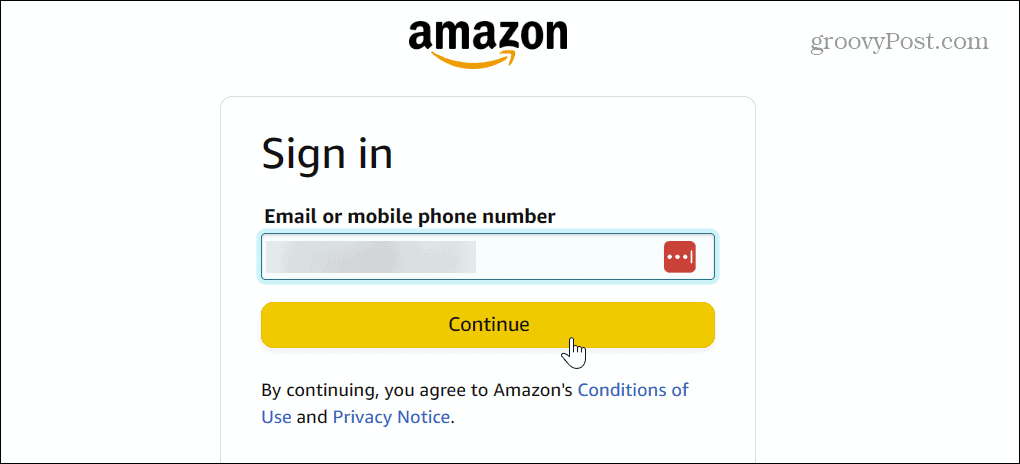
- A Jelszó képernyőn megjelenik egy új jelszó opció. Kattints a Jelentkezzen be jelszóval gomb.
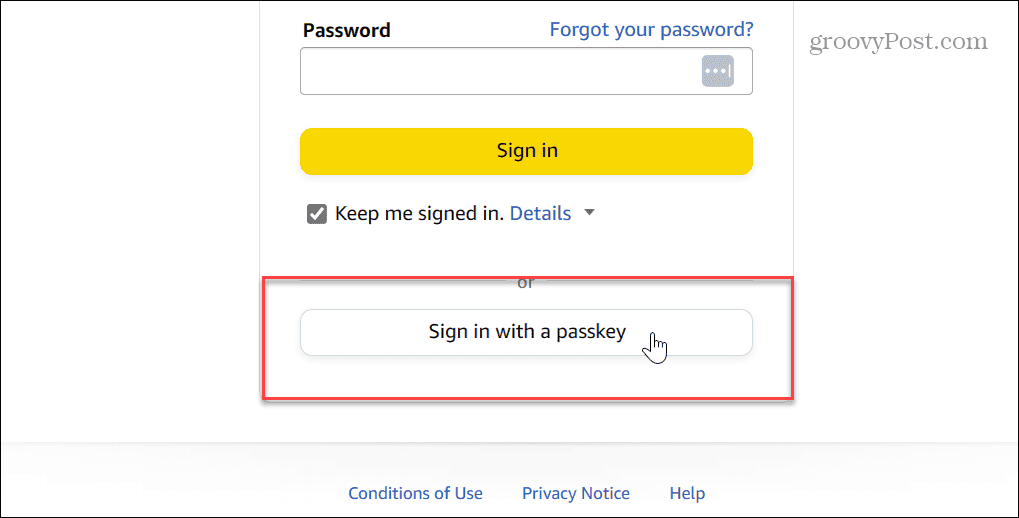
- Adja meg az igazolást a Windows Hello segítségével. Ez lehet PIN-kód vagy biometrikus adat, például ujjlenyomata vagy arcfelismerő – bármit is használ a Windowsba való bejelentkezéshez.
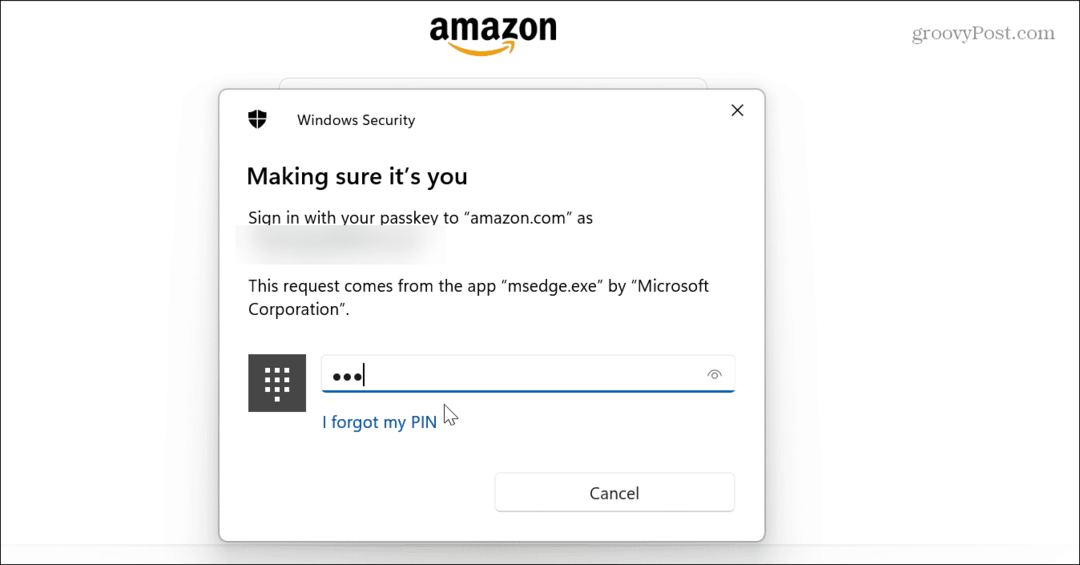
Ez minden benne van. Miután megadta a Windows Hello ellenőrzését, az Amazon bejelentkezik, és elkezdheti használni.
Mi a helyzet az Amazon Passkey-kkel a mobilon?
Jelenleg az Amazon nem vezette be a jelszó létrehozásának lehetőségét mobilalkalmazásában. A jelszó létrehozásának lehetősége az alkalmazásban nem érhető el az alkalmazás megnyitásakor és megnyitásakor Fiók > Bejelentkezés és biztonság > Jelszó.
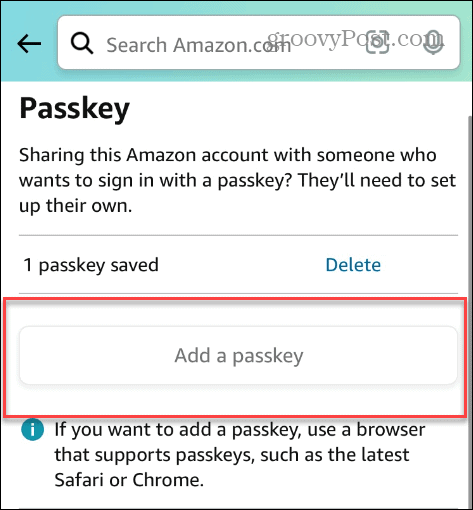
Jelenleg nem lehet beállítani a jelszót az Amazon mobilalkalmazásában. A cég azt ígéri, hogy ez a képesség egy jövőbeli frissítés.
Tehát, ha hozzá szeretne adni egy jelszót a telefonjáról, megnyithat egy böngészőt, például a Safarit, a Chrome-ot vagy az adatvédelemre összpontosító böngészőt. DuckDuckGo és kövesse a fenti lépéseket.
A jelszó beállítása az Amazonhoz
A jelszó létrehozása az Amazonon egyszerű, és biztonságos és gyors bejelentkezési élményt nyújt. A jelszóval soha nem kell jelszót megadnia, amikor újra bejelentkezik az Amazonba. Jelenleg nem állíthat be jelszót az Ön készülékén Amazon fiók a mobilalkalmazáson keresztül. De használhat böngészőt telefonján vagy táblagépén, ha nem áll rendelkezésére számítógép.
Az Amazon egy jövőbeli frissítés során jelszókulcs-támogatást ígér az alkalmazáshoz. Iratkozzon fel a mi ingyenes hírlevél, és értesítjük, ha hozzáadják ezt az új funkciót.


